Om du arbetar med WordPress vet du förmodligen hur viktigt det är att testa saker innan du gör ändringar på din live-webbplats. På WPBeginner skapar vi ofta testwebbplatser på våra datorer för att prova nya teman och plugins. Detta gör att vi kan utforska nya saker utan att förstöra våra webbplatser.
Ett av de bästa sätten att skapa en testwebbplats är att använda ett gratisverktyg som heter XAMPP. XAMPP gör det enkelt att installera WordPress på din egen dator. Du behöver ingen webbhotell eller internetanslutning för att skapa en testsida på din dator.
I den här artikeln visar vi hur du enkelt skapar en lokal WordPress-webbplats med XAMPP. Detta ger dig en säker plats att experimentera med WordPress, prova nya saker och förbättra dina färdigheter i webbutveckling utan att påverka någon av dina live-webbplatser.

Varför skapa en lokal WordPress-webbplats?
Att skapa lokala WordPress-webbplatser är en vanlig praxis bland utvecklare och webbplatsägare. Det gör att du kan testa WordPress utan att skapa en faktisk webbplats på internet.
Lokala webbplatser är bara synliga för dig på din dator. Du kan prova olika WordPress-teman och plugins, testa deras funktioner och lära dig grunderna i WordPress.
Om du redan har en WordPress-webbplats, kan du skapa en lokal kopia av din webbplats på din dator för att prova nya plugin-uppdateringar innan du implementerar dem på din live-webbplats.
Viktigt: En lokal webbplats kommer bara att vara synlig för dig på din dator. Om du vill skapa en live-webbplats behöver du ett domännamn och WordPress-hosting.
Följ steg-för-steg-instruktionerna i vår guide om hur man startar en WordPress-blogg när du är redo att skapa en live-webbplats.
Med det sagt, låt oss titta på hur man installerar WordPress lokalt på Windows, Mac eller Linux med XAMPP.
Vad är XAMPP?
XAMPP är en programvarupaket som innehåller allt du behöver för att sätta upp en lokal servermiljö på din dator.
För att skapa en lokal WordPress-webbplats behöver du installera webbserverprogramvara (Apache), PHP och MySQL på din dator.
PHP är ett programmeringsspråk och MySQL är en databashanteringsprogramvara. Båda krävs för att köra WordPress.
Att installera dem separat är ganska svårt för nybörjare. Det är här XAMPP kommer in.
XAMPP gör det enkelt för dig att bygga WordPress-webbplatser lokalt. Det finns tillgängligt för Windows, Mac och Linux-baserade datorer.
Låt oss börja med att installera XAMPP och konfigurera det för att köra din lokala WordPress-webbplats.
Installera XAMPP på din dator
Först måste du besöka XAMPP-webbplatsen och klicka på knappen 'Ladda ner' för ditt operativsystem.
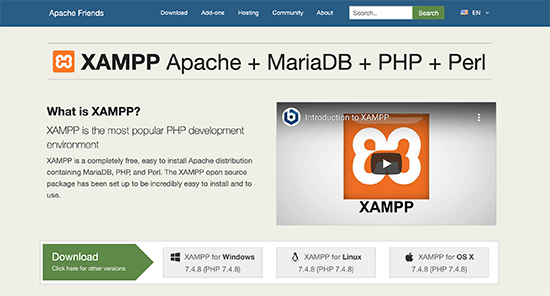
Beroende på ditt operativsystem kan din installationsguide och applikationsgränssnitt skilja sig från skärmbilderna här. För den här artikels skull visar vi Windows-versionen av programvaran.
Efter att ha laddat ner XAMPP måste du klicka och köra installationsprogrammet.
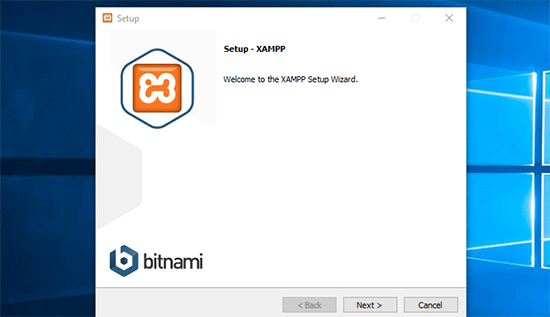
XAMPP kommer att fråga var programvaran ska installeras och vilka paket du vill installera. Standardinställningarna fungerar för de flesta användare. Fortsätt att klicka på knappen 'Nästa' för att slutföra installationsguiden.
Efter att ha avslutat guiden, markera alternativet 'starta kontrollpanelen nu' och klicka sedan på knappen 'Slutför'.
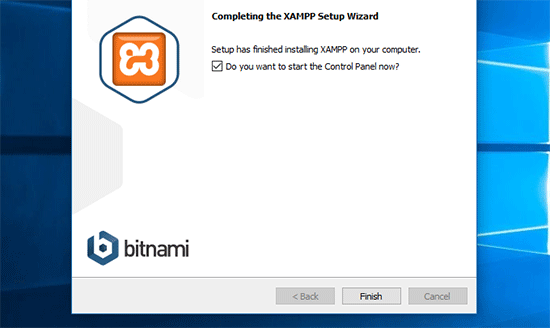
Detta startar XAMPP Control Panel-appen.
Med XAMPP-appen kan du köra Apache webbserver som din lokala server och MySQL som din databasserver. Fortsätt och klicka på knappen ‘Starta’ bredvid både Apache och MySQL.
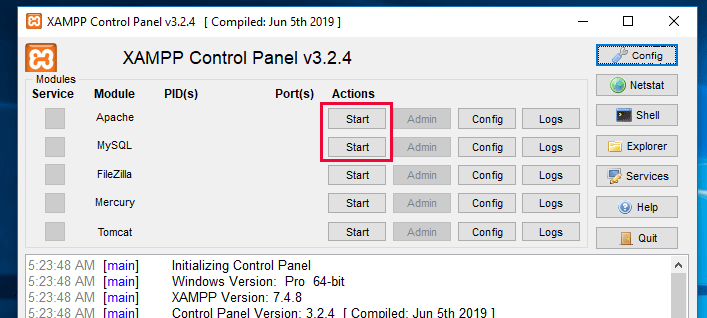
XAMPP kommer nu att starta Apache och MySQL.
Du kan se en avisering från Windows brandvägg. Det är viktigt att du klickar på knappen ‘Tillåt åtkomst’ för att båda applikationerna ska kunna köras på din dator.
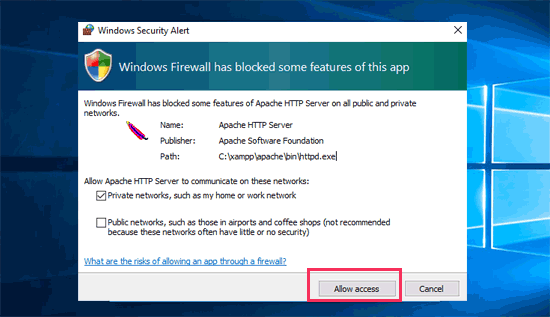
När båda applikationerna har startats kommer deras namn att markeras i grönt.
Nu är du redo att skapa en lokal webbplats och installera WordPress med XAMPP.
Skapa en lokal WordPress-webbplats med XAMPP
Först måste du ladda ner WordPress. Besök WordPress.org-webbplatsen och klicka på knappen 'Download WordPress'.
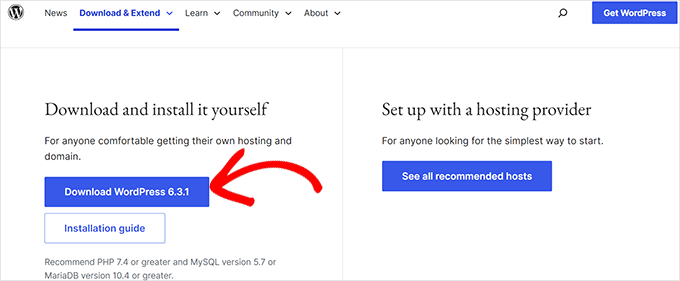
Efter att ha laddat ner WordPress måste du packa upp zip-filen, och du kommer att se en wordpress-mapp.
Du måste kopiera den här mappen.
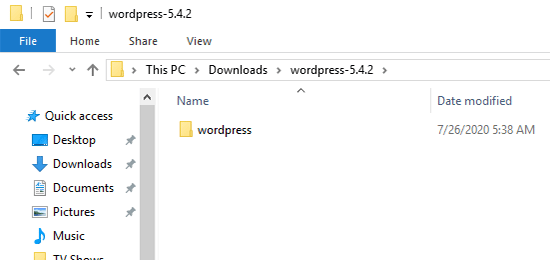
Gå sedan till din XAMPP-installationsmapp.
På Windows är det C:/Program Files/XAMPP/htdocs eller C:/Xampp/htdocs.
På Mac blir det /Applications/XAMPP/htdocs.
Klistra in mappen wordpress som du kopierade tidigare inuti mappen ‘htdocs’.
Vi rekommenderar att du byter namn på mappen 'wordpress' till 'website' eller något annat. Detta hjälper dig att enkelt identifiera din lokala webbplats.
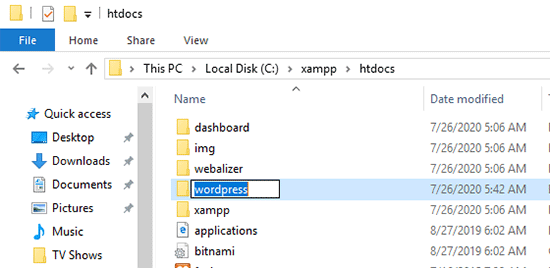
Därefter behöver du öppna din favoritwebbläsare.
Du kan ange följande URL i din webbläsares adressfält:
https://localhost/website1/
Om du döpte om WordPress-mappen till något annat, se till att du ersätter 'website1' med namnet på din egen mapp.
Detta laddar WordPress installationsguide, och du kommer att bli ombedd att välja ett språk. Efter att ha valt ett språk klickar du på knappen 'Fortsätt'.
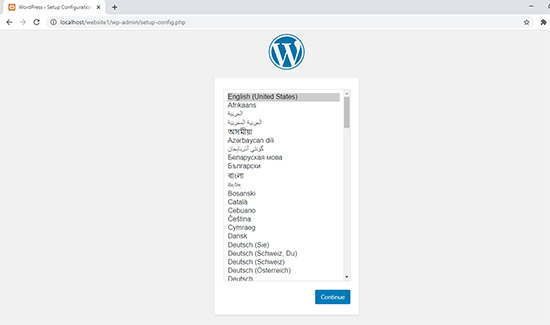
På nästa skärm ser du WordPress välkomstskärm.
Den innehåller en anmärkning om att WordPress behöver ett databasnamn, databasanvändarnamn, lösenord och värdinformation.
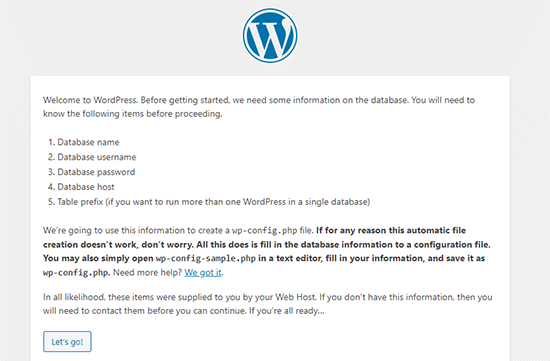
Låt oss skapa en databas för din WordPress-webbplats.
Du behöver öppna en ny flik i webbläsaren och besöka https://localhost/phpmyadmin/.
Detta startar phpMyAdmin-appen som levereras förinstallerad med XAMPP. Den låter dig enkelt hantera dina databaser med ett enklare gränssnitt.
Du måste klicka på 'Databaser' och ange ett namn för din nya databas. Klicka sedan på knappen 'Skapa' för att fortsätta.
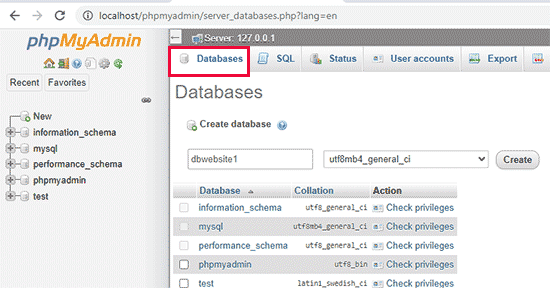
Nu när du har skapat en databas kan du använda den för din WordPress-webbplats.
Växla tillbaka till webbläsarfliken /localhost/website1/ och klicka på knappen 'Låt oss köra'.
På nästa skärm kommer du att bli ombedd att ange din WordPress-databasinformation.
Ange databasnamnet du skapade tidigare. Ditt användarnamn är ‘root’, och du bör lämna lösenordsfältet tomt. För databashostfältet måste du använda localhost.
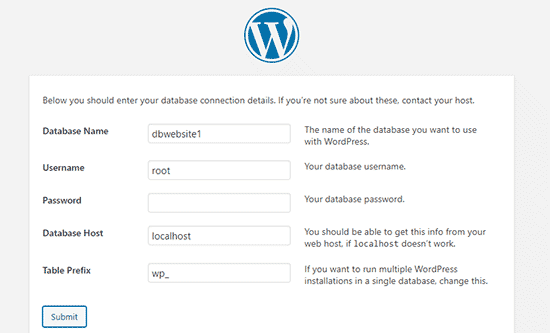
När du är klar, klicka på knappen ‘Skicka’ för att fortsätta.
Om du använder Windows eller Linux, kommer WordPress nu att lagra dessa inställningar i din WordPress-konfigurationsfil som heter wp-config.php.
Om du däremot är på en Mac, kommer den att visa innehållet i filen och fråga dig om du vill skapa den.
Du måste skapa den här filen i din webbplats rotmapp.
Efter att ha skapat filen, klistra in texten du kopierade tidigare inuti den. Därefter måste du spara filen och gå tillbaka till WordPress-installationsprogrammet för att fortsätta.
I nästa steg kommer WordPress att be dig att ange information om din webbplats. Ange först titeln du vill använda för den här webbplatsen.
Därefter behöver du ange ett användarnamn, lösenord och en e-postadress för ditt administratörskonto.
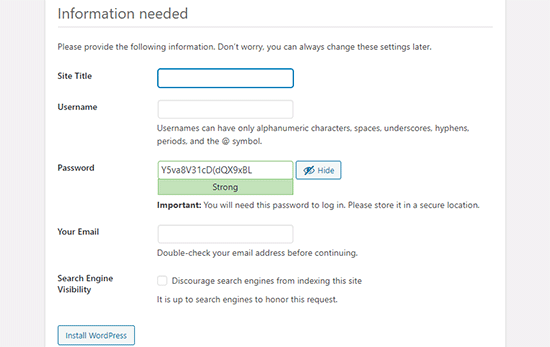
När du har fyllt i all information, klicka på knappen ‘Installera WordPress’ för att fortsätta.
WordPress kommer nu att köra installationen och uppmana dig att logga in när den är klar.
Du kan logga in på din webbplats genom att gå till sidan /localhost/website1/wp-admin och använda användarnamnet och lösenordet som du angav under installationen.
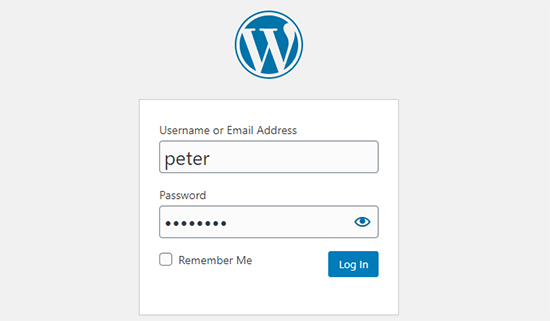
Saker att prova efter att ha skapat en lokal WordPress-webbplats
Nu när du har skapat din lokala WordPress-webbplats med XAMPP kan du arbeta med den som du skulle göra med en live WordPress-webbplats.
Gå till menyn Utseende i WordPress admin-sidofältet för att anpassa din webbplats utseende eller installera ett nytt tema.
Här är några fantastiska gratis teman som du kan prova.
Nästa sak du vill prova är att installera några WordPress-plugins.
Tillägg är som appar för din WordPress-webbplats och låter dig lägga till coola funktioner som ett kontaktformulär, knappar för sociala medier, en e-handelsbutik och mycket mer.
Behöver du hjälp med att installera plugins? Se vår steg-för-steg-guide om hur man installerar ett WordPress-plugin.
Bonus: Flytta lokal WordPress-webbplats till live-server
Efter att ha arbetat på din lokala WordPress-webbplats kan du vilja flytta den till en live-server för att göra din första WordPress-blogg eller webbplats.
För att göra det behöver du ett domännamn och ett webbhotellskonto. Normalt kostar ett domännamn 14,99 USD och webbhotell börjar på 7,99 USD per månad.
Det är för mycket om du precis har börjat.
Lyckligtvis erbjuder Bluehost WPBeginner-användare ett gratis domännamn med en generös rabatt på hosting. I grund och botten kan du komma igång för 1,99 USD per månad.
För fler hostingrekommendationer, ta en titt på vår kompletta guide för WordPress-hosting.
När du har registrerat dig för hosting kan du följa vår steg-för-steg-guide om hur du flyttar WordPress från en lokal server till en live-webbplats.
Du kanske också vill titta på alternativa sätt att skapa lokala WordPress-webbplatser på Windows med Wampserver och på Mac med MAMP.
Experthandledningar om lokala WordPress-webbplatser
Vi hoppas att den här artikeln hjälpte dig att lära dig hur du skapar en lokal WordPress-webbplats med XAMPP. Du kanske också vill se några andra guider relaterade till lokala WordPress-installationer:
- Ordlista: Localhost
- Hur man installerar WordPress lokalt på Mac (2 enkla sätt)
- Hur man installerar WordPress på en Windows-dator (2 metoder)
- Hur man flyttar WordPress från lokal server till live-webbplats (2 metoder)
- Hur man flyttar en live WordPress-webbplats till en lokal server
- Hur man tar emot WordPress-e-post från localhost med SMTP
- Hur man återställer WordPress administratörslösenord på localhost
- Hur man enkelt skapar en staging-webbplats för WordPress (steg för steg)
Om du gillade den här artikeln, prenumerera då på vår YouTube-kanal för WordPress-videoguider. Du kan också hitta oss på Twitter och Facebook.





Paul
Efter att ha skapat databasen och angett anslutningsuppgifterna för databasen, får jag detta meddelande när jag klickar på skicka: "Det har uppstått ett kritiskt fel på den här webbplatsen". Jag har kontrollerat allt två gånger, vad ska jag göra?
Tack för din uppmärksamhet.
WPBeginner Support
För en ny installation vill du kontrollera felloggen för XAMP för att hjälpa till att begränsa den specifika orsaken.
Admin
John
Felmeddelandeloggar hjälpte inte. Men det visade sig att av någon anledning den senaste versionen av Xampp orsakade samma "kritiska fel"-svar för mig också. Jag avinstallerade till slut den versionen och gick med den tidigare versionen av Xampp och vips! Det fungerar.
lee kent
Hej. Om jag skulle följa dessa steg och sedan bestämma mig för att jag vill göra en annan webbplats, hur skulle jag skapa en ny webbplats lokalt?
WPBeginner Support
Du skulle skapa en ny mapp och databas och installera webbplatsen i den nya mappen.
Admin
Smita
Tack för detaljerade steg. Mycket användbart.
WPBeginner Support
Glad our guide was helpful
Admin
Tife
Kan jag använda lokal värd för att utveckla mitt anpassade wordpress-tema också.
WPBeginner Support
Det kan du om du vill.
Admin
priyanka
Jag får detta felmeddelande
Din server kör PHP-version 5.6.3 men WordPress 5.5.3 kräver minst 5.6.20.
Vänligen hjälp till
WPBeginner Support
Det står att du vill uppgradera PHP som du använder för din webbplats för att ta bort det felet.
Admin
tarun
Jag får följande fel när jag kör http://localhost/mysite/wp-admin/setup-config.php
En eller flera databastabeller är otillgängliga. Databasen kan behöva repareras.
Jag försökte göra en global sökning efter filen “WP-config” i min xampp-mapp men hittade bara “wp-config-sample”. trots att jag lade till följande rad i
filen “wp-config-sample.php”
// define(‘WP_ALLOW_REPAIR’, true);
inte riktigt säker på vad jag ska göra efter det.
WPBeginner Support
Du vill öppna phpMyAdmin och köra reparationen på alla dina tabeller och om det inte fungerar måste du kontakta XAMPP:s support
Admin
tarun
Jag kan inte förstå varför jag får det här konstiga felet, trots att jag försökte installera om och ansluta flera gånger, allt jag gjorde var att jag försökte ta bort min befintliga databas och försökte skapa en ny wordpress-inloggning, men allt jag kan se är följande fel
En eller flera databastabeller är otillgängliga. Databasen kan behöva repareras.
WPBeginner Support
Du skulle vilja försöka reparera din databas, du kan också använda metod 3 i vår artikel nedan:
https://www.wpbeginner.com/wp-tutorials/how-to-fix-the-error-establishing-a-database-connection-in-wordpress/
Admin
Mohsin Zubair
Hej Sir, jag hoppas att du mår bra. Jag får detta felmeddelande när jag skapar en databas.
Fel
MySQL sa: Dokumentation
Kan inte ansluta: ogiltiga inställningar.
phpMyAdmin försökte ansluta till MySQL-servern, och servern avvisade anslutningen. Du bör kontrollera värd, användarnamn och lösenord i din konfiguration och se till att de motsvarar informationen som ges av administratören för MySQL-servern.
WPBeginner Support
Du bör kontrollera dina konfigurationsinställningar för att se om de är felaktigt inställda.
Admin
David
Detta är precis vad jag har letat efter: en lokal testserver för att utveckla en webbplats utan att registrera mig för en plan/betaltjänst först.
Förklaringarna är briljanta och lätta att följa. Det är genialt! Tack så mycket.
WPBeginner Support
You’re welcome, glad our guide was helpful
Admin
Ray Silva
Jag installerade wordpress. Sedan lade jag wordpress-mappen i xampps htdocs-mapp. När jag går till localhost i min webbläsare skickas jag till xampp-instrumentpanelen och välkomstsidan för xampp.
WPBeginner Support
Du kanske vill prova localhost/mappnamn där mappnamn är namnet på mappen där du placerade WordPress för att se om det är så det är konfigurerat för närvarande.
Admin
Hussain Abbas
Hej
Min URL för att logga in på WordPress-instrumentpanelen kommer som “/localhost/sitename/wordpress/wp-admin” medan den enligt ovanstående instruktioner borde vara “/localhost/sitename/wp-admin”.
Skulle vilja be om din hjälp för att veta hur jag kan ta bort "wordpress" från länken.
Tack
WPBeginner Support
För det installerade du webbplatsen i en mapp som heter WordPress, om du precis börjar kan du installera om webbplatsen utan WordPress-mappen.
Admin
muhammad waqar
enkel och bra handledning för nybörjare
WPBeginner Support
Glad you found our guide helpful
Admin
Darren Howes
Hej,
Bra instruktioner, komplett nybörjare, allt fungerar förutom när jag försöker lägga till/ladda upp bilder får jag meddelandet
Kunde inte skapa katalogen wp-content/uploads/2020/09. Är dess överordnade katalog skrivbar av servern?
Jag arbetar på en Mac, några idéer om hur jag löser detta?
Med vänliga hälsningar
Darren
WPBeginner Support
Du skulle behöva navigera till din XAMPP-mapp, högerklicka och ändra delningen för den mappen så att den kan uppdateras.
Admin
marni
När jag ställde in Wordpress använde jag "admin" som användarnamn och ändrade lösenordet som Wordpress tillhandahöll. Som en försiktighetsåtgärd kopierade jag det angivna lösenordet. Jag kan inte logga in med något av lösenorden (inga skrivfel).
WPBeginner Support
Du bör kunna tvinga fram en återställning av lösenordet med hjälp av databasmetoden i vår guide nedan:
https://www.wpbeginner.com/beginners-guide/how-to-change-your-password-in-wordpress/
Admin
gaurav sachan
allt är klart men databasen är inte skapad så snälla hjälp mig att förstå varför databasen inte skapas i min php
WPBeginner Support
Du skulle behöva skapa databasen manuellt i phpMyAdmin-gränssnittet
Admin
Dimitris
Hej efter att ha följt proceduren efter följande steg:
Öppna sedan din favoritwebbläsare och besök localhost/website1. Du kommer att se en sida som denna:
Jag får det här meddelandet på skärmen.
Varning: require_once: kunde inte öppna ström: Ingen sådan fil eller katalog
WPBeginner Support
Du kan behöva försöka packa upp WordPress-filerna igen, den vanligaste orsaken till detta problem täcks i vår artikel nedan:
https://www.wpbeginner.com/wp-tutorials/how-to-fix-the-wordpress-failed-to-open-stream-error
Du kan följa vår guide för att manuellt uppdatera din webbplats och du skulle inte behöva använda FTP för att lägga till filerna igen, vår guide om detta finns nedan:
https://www.wpbeginner.com/beginners-guide/ultimate-guide-to-upgrade-wordpress-for-beginners-infograph
Admin
Muhammad Kamran Khan
efter alla dessa inställningar fungerade localhost/website1. efter att ha stängt av och startat om min bärbara dator, när jag nu går till localhost/website1/wp-admin/ kommer felmeddelandet: Den här webbplatsen kan inte nås. localhost vägrade att ansluta.
WPBeginner Support
You would want to ensure XAMPP is running to be able to see your site
Admin
dilshan
Detta är verkligen hjälpsamt eftersom jag ibland vill testa några plugins men jag vill inte installera dem på min webbplats. Jag kan prova dem på denna lokala värd tack vare dig
WPBeginner Support
Glad our guide was helpful
Admin
Osazuwa
En mycket hjälpsam handledning.
Jag har implementerat dem
Men vid laddning
Localhost/website1
det visas
Parse error: syntax error, unexpected’.’ expecting ‘&’ or variable (T_VARIABLE) in C:\xampp\htcdocs\website1\wp-includes\functions.php on line 1081
Tack
WPBeginner Support
Du vill säkerställa att PHP du använder är uppdaterat för den vanligaste orsaken till det felet.
Admin
Julio Talaverano
Hej,
Igår installerade jag XAMPP och WordPress och jag arbetade lite på en ny sida med localhost/wordpress.
Jag installerade också några plugins i WordPress.
Men idag när jag skriver localhost/wordpress i webbläsaren får jag bara sidan jag skapade igår.
Kan du snälla berätta hur jag kan fortsätta redigera min sida med WordPress?
Tack
WPBeginner Support
Om vi förstår din fråga rätt, vill du säkerställa att XAMPP körs för att din webbplats ska vara synlig när du besöker sidan.
Admin
Ronny
Hej,
Som alltid är dina handledningar bra. En fråga dock. Hur gör jag flera lokala värdar med Xampp.
Se mig som en nybörjare i detta. Jag har läst några andra handledningar om ämnet, men det verkar som om de antar att man skulle ha en djupare förståelse för processer.
WPBeginner Support
Du skulle skapa en mapp med ett annat namn i htdocs-mappen och följa stegen under avsnittet "Skapa en lokal WordPress-webbplats med XAMPP" och navigera till den nya webbplatsens mapp när du vill se den andra webbplatsen istället för din första webbplats.
Admin
Calvin Mutashu
Tack för en tydlig steg-för-steg-guide. Fortsätt det goda arbetet.
WPBeginner Support
You’re welcome, glad you liked our guide
Admin
Anjuli
Hej! Min webbläsare kan inte öppna localhost efter att ha lagt WordPress-mappen i htdocs och döpt om den till website1. Vad ska jag göra? Tack.
WPBeginner Support
Om du återvänder till webbplatsen efter en dag, se till att XAMPP körs på din dator för att den ska laddas korrekt.
Admin
SANTOS
Hej, hur flyttar jag min lokala Wordpress-sida till en live Wordpress-sida med ett domännamn?
WPBeginner Support
När du har köpt hosting med ett domännamn följer du vår guide här:
https://www.wpbeginner.com/wp-tutorials/how-to-move-wordpress-from-local-server-to-live-site/
Admin
Zaid
Jag har en fråga, om jag anpassar min lokala WordPress-webbplats och min dator stängs av. Kommer jag att förlora min webbplats..?
WPBeginner Support
Nej, så länge du sparar dina ändringar kommer de sparade ändringarna att finnas kvar nästa gång du öppnar din lokala installation.
Admin
Carla
Hej, ville bara tacka för det här inlägget! Jag har framgångsrikt implementerat en localhost på min dator tack vare din tydliga, steg-för-steg-process som beskrivs i inlägget! Så exalterad över att få öva mina wp-färdigheter på denna nya installation!
WPBeginner Support
Awesome, glad our guide could help get you set up
Admin
Victor
Great job!! Is there a way, or a tutorial to transfer an existing website to this service ? This one deals with a brand new one. I have a website, and I’d love to add it to XAMPP! Thanks !
WPBeginner Support
För det vill du titta på vår artikel här:
https://www.wpbeginner.com/wp-tutorials/how-to-move-live-wordpress-site-to-local-server/
Admin
Blessings Chibisa
Killarna jag installerade WordPress på en lokal maskin. Använder xamp server jag skapade en databas men det är ett problem i anslutningen av WordPress och databasen... Vad ska jag göra?
Hjälp mig snälla
WPBeginner Support
För ett fel med din databaskoppling vill du titta på vår artikel här: https://www.wpbeginner.com/wp-tutorials/how-to-fix-the-error-establishing-a-database-connection-in-wordpress/
Admin
Vikas
Bra artikel. Det fungerade perfekt. Jag är en nybörjare. Sir, kan du guida mig om hur jag kan köra flera lokala webbplatser med xampp.
All hjälp kommer att uppskattas.
WPBeginner Support
Du vill skapa en ny mapp för nästa webbplats och sedan bör du kunna följa anvisningarna i artikeln för att skapa en ny databas och webbplats.
Admin
AASIMA
HERREN.
Jag följde framgångsrikt dina instruktioner för att skapa en webbplats på localhost. men nästa dag öppnas den inte och visar något fel?
WPBeginner Support
Du vill vara säker på att XAMPP körs för att se din lokala webbplats
Admin
Kompis
Bra killar
Jag har min webbplats igång på en lokal xampp-server på ett Windows 10-system. Jag vill flytta den till min nya Mac pro-dator. Hur gör jag det? Tack.
WPBeginner Support
Du skulle följa stegen i vår artikel här: https://www.wpbeginner.com/wp-tutorials/how-to-move-live-wordpress-site-to-local-server/
Admin
Keith
Jag följde dina instruktioner och det var jättebra, tack.
Jag försöker ladda upp AVADA-temat som jag tidigare har installerat på Hostgator och det fungerade.
Den är 6 MB och en zip-fil.
När jag försöker lägga till detta tema får jag detta meddelande: "Den uppladdade filen överskrider direktivet upload_max_filesize i php.ini".
Var gör jag fel? Tack,
WPBeginner Support
Du kanske vill se till att det inte finns några temafiler i det du laddar upp. Om det bara är temats filer kan du uppdatera din uppladdningsstorlek på din XAMPP-webbplats med hjälp av metoderna i vår artikel här: https://www.wpbeginner.com/wp-tutorials/how-to-increase-the-maximum-file-upload-size-in-wordpress/
Admin
Deepak Singh
Mycket hjälpsamt inlägg, tack för detta..
WPBeginner Support
You’re welcome
Admin
Mary
God kväll, tack för det stora arbete som gjorts här. Jag har följt dessa steg och jag kan inte logga in på min webbplats. Allt jag får är detta. Jag är redan trött på det. Anslutningen för controluser som definierats i din konfiguration misslyckades.
WPBeginner Support
Du vill kontakta XAMPP:s support eftersom det finns flera möjliga orsaker från att mysql inte körs till att behöva installera om xampp
Admin
Sam Arora
Din webbplats är så hjälpsam, hade en bra lektion här
WPBeginner Support
You’re welcome, glad our site could be helpful
Admin
Kashif Ch
Assalam o Alikum Sir!
För närvarande lär jag mig Wordpress och vill bygga olika webbplatser som medlemswebbplatser, LMS, e-handelsbutiker för att lära mig bästa praxis.
Kan vi skapa två olika webbplatser med localhost eller någon annan gratis hosting?
WPBeginner Support
För en lokal installation behöver du bara skapa en ny databas och mapp för den andra webbplatsen. För gratis hosting kanske du först vill titta på vår sida och varningen i början här: https://www.wpbeginner.com/showcase/best-free-website-hosting-compared/
Admin
Xander
Jag följde stegen och det fungerade perfekt igår.
I morse, när jag försökte ansluta till localhost, fick jag följande fel:
”Den här webbplatsen kan inte nås. localhost vägrade att ansluta.
Sök på Google efter localhost wordpress jack admin
ERR_CONNECTION_REFUSED”
WPBeginner Support
Körs din XAMPP när du försöker ansluta till din localhost?
Admin
Samar Jamil
Tack för att du delar med dig!
WPBeginner Support
Glad you liked the article
Admin
Daniyal
Hej där,
Jag har följt alla steg i artikeln men fastnat när jag klickar på "Installera Wordpress", det ger mig ett fel > "Webbplatsen upplever tekniska svårigheter"
efter att ha ställt in webbplatsens titel, användarnamn, lösenord, e-post.
Can you help me, please
WPBeginner Support
Det finns några möjliga anledningar till det felmeddelandet. För att börja lösa det vill du gå igenom alternativen i vår artikel här: https://www.wpbeginner.com/wp-tutorials/how-to-fix-the-wordpress-white-screen-of-death/
Admin
haley
Tack för den här artikeln. Jag är på steget där jag behöver öppna den lokala webbplatsen i en webbläsare, men när jag gör det får jag en felsida som säger "localhost nekade att ansluta". Jag gissar att jag gjorde fel i något av de tidigare stegen men jag vet inte vilket. Jag arbetar på en Mac.
All vägledning skulle uppskattas!
WPBeginner Support
Om du återvänder till webbplatsen vill du se till att xampp körs när du försöker visa din lokala webbplats
Admin
Charlie McCormack
Hej
Tack för detta. Installationen gick 100%
Jag försöker testa Divi som måste laddas från en zip-fil
Jag får detta när jag försöker installera det från utseende/ladda upp tema
Den uppladdade filen överskrider direktivet upload_max_filesize i php.ini.
Alla lösningar vore bra
Charlie
WPBeginner Support
Du kan öka den maximala uppladdningsstorleken med:
https://www.wpbeginner.com/wp-tutorials/how-to-increase-the-maximum-file-upload-size-in-wordpress/
Ett annat alternativ skulle vara att lägga till den uppackade temamappen där dina teman finns:
https://www.wpbeginner.com/beginners-guide/how-to-install-a-wordpress-theme/
Admin
Charlie McCormack
Tack för ditt svar
Jag kan inte logga in på FTP:n, kanske för att den ligger på en lokal enhet
Jag försöker ladda temat på det sätt du beskriver
och får fortfarande felmeddelandet. Jag
Jag har köpt ett nytt domännamn så jag kommer att försöka ladda upp det live och arbeta med det på det sättet
Tack igen
Charlie
WPBeginner Support
On a local site, you can use your built-in file manager rather than FTP to add the folder to your WordPress site
YINGLI
Hi, thanks for writing this article!
Jag har dock en fråga:
Jag är vid steget där jag måste fylla i en webbplatstitel, användarnamn, lösenord och e-postadress för mitt administratörskonto för Wordpress. Får jag veta om informationen som jag använder här ska vara densamma som informationen som jag skulle använda för mitt faktiska online-Wordpress-konto? Jag har en befintlig, ej lanserad Wordpress-sida via Bluehost.
Thanks so much!
WPBeginner Support
Det är inte nödvändigt, men om du skapar en lokal webbplats för att testa kan det vara en bra idé att ställa in det som samma.
Admin
Pooja
Tack för hjälpen, bästa artikeln
WPBeginner Support
You’re welcome
Admin
Karen
thanks for the great video. question. am i understanding the process correctly? 1) set up a test site (mysite1) But should i also set up a database/wp install for each client website that I build (and maintain)? I’m guessing yes.
WPBeginner Support
Yes, you would want a different install and database for each local site
Admin
Miso
Bra jobbat, enkelt, rakt på sak. Det är precis vad en nybörjare som jag behöver.
WPBeginner Support
Thank you, glad our tutorial was helpful
Admin
God's Son
Hej, jag är mycket glad och tacksam för den här artikeln. Den var mycket enkel och omfattande, fotoint illustrationerna hjälpte mig mycket. Du är en stor lärare, jag hoppas att jag snart kommer att kunna lära mig och dela mina kunskaper med andra som du, tack.
WPBeginner Support
Happy our articles can simplify this process for you
Admin
Aftab Hussain
Tack för en så fin vägledning. Jag har framgångsrikt installerat wordpress på min lokala dator med hjälp av detta inlägg.
WPBeginner Support
Glad our article could help
Admin
demola
snälla hur kan jag flytta min xamp wordpress-webbplats till en annan dator
WPBeginner Support
Du skulle behöva installera XAMPP på den andra datorn och sedan bör du kunna använda metoden i vår guide: https://www.wpbeginner.com/wp-tutorials/how-to-move-wordpress-to-a-new-host-or-server-with-no-downtime/
Admin
Jon V
Jag försöker följa dessa instruktioner, jag har laddat ner båda de nödvändiga filerna, men jag får ingen htdocs-mapp inom mina applikationer med XAMPP. Gör jag något fel?
Amrit prasad phuyal
för långsamt…. finns det något sätt att snabba upp det.
jag använder webbläsaren Mozilla